缺陷管理工具jira从入门到精通
- 格式:doc
- 大小:2.87 MB
- 文档页数:35

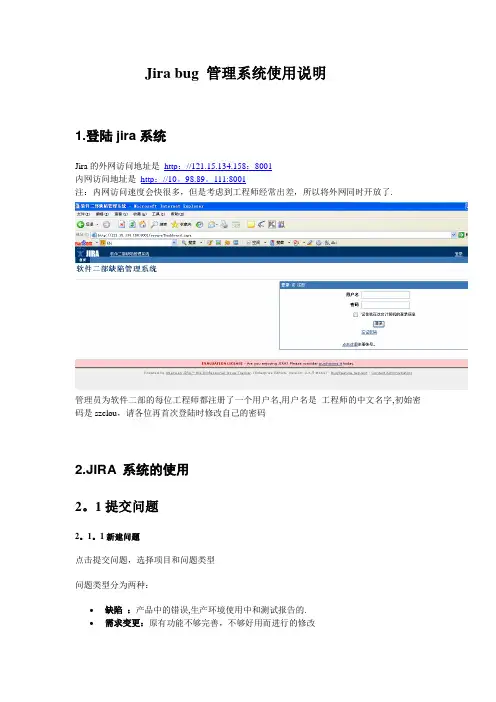
Jira bug 管理系统使用说明1.登陆jira系统Jira的外网访问地址是http://121.15.134.158:8001内网访问地址是http://10。
98.89。
111:8001注:内网访问速度会快很多,但是考虑到工程师经常出差,所以将外网同时开放了.管理员为软件二部的每位工程师都注册了一个用户名,用户名是工程师的中文名字,初始密码是szclou,请各位再首次登陆时修改自己的密码2.JIRA 系统的使用2。
1提交问题2。
1。
1新建问题点击提交问题,选择项目和问题类型问题类型分为两种:•缺陷:产品中的错误,生产环境使用中和测试报告的.•需求变更:原有功能不够完善,不够好用而进行的修改针对两种不同的问题类型,填写的详细资料也不同,先做如下说明2.1.1。
1 缺陷填写的详细资料o问题描述:尽量简短地描述故障o优先级:分为危急严重一般次要轻微5个级别o截止日期:问题解决的最后期限o模块: 选择项目种对应的模块o受影响版本:当前出问题的版本o修复版本: 规划要解决的版本,一般为出问题的版本o分派给:选择分配给特定的人,如果不指定,则分选自动。
o报告人:提交问题的人o环境:例如操作系统,软件信息,硬件规格(包括适用于本任务单的)等等信息。
一般地,我们在这里添上联系人,联系方式等信息。
o详细描述:详细描述,越详细越好。
.。
提供需要什么时候完成等等信息.最后能够附上出问题的URL地址,以方便追查故障。
详细描述包括如下内容o场景:问题对应的功能项o预期结果:程序应该输出的结果o结果:程序实际输出的结果o分析:程序不过出现的原因(可选项)o注意事项:补充说明(可选项)2。
1.1。
1 需求变更填写的详细资料和缺陷填写的详细资料一样,只是详细描述的格式不一致详细描述包括如下内容o变更内容:简要描述需求的内容o变更原因:需求变更的原因o变更影响相关程序:影响的模块(中心控制或者web等)o基本路径:填写基本的业务流o补充说明:(可选项)2.1.2添加附件、截图提交问题完成之后我们可以给提交的问题添加附件和截图。

JIRA入门到精通——hjjlearning, 第一章、JIRA介绍跟踪并管理在项目开发和维护过程中出现的问题(如:缺陷,新特性,任务,改进等)是项目管理很重要的任务,但是很少有团队能做的很好。
JIRA作为一个专业的问题跟踪系统可以帮助您把缺陷管理起来,让跟踪和管理在项目中发现的问题变得简单,而且充分利用JIRA的灵活配置和扩展性,可以将JIRA作为一个项目管理系统或者IT支持系统。
JIRA特性1、管理缺陷,新特性,任务,改进或者其他任何问题2、人性化使用的用户界面3、灵活的工作流定制4、全文搜索和强大的过滤器5、企业级的权限和安全控制6、非常灵活的邮件通知配置7、可以创建子任务8、方便的扩展及与其他系统集成:包括email、LDAP和源码控制工具等9、丰富的插件库10、项目类别和组件/模块管理11、可以在几乎所有硬件,操作系统和数据库平台运行JIRA角色:JIRA作为一个缺陷跟踪管理系统,可以被企业管理人员,项目管理人员,开发人员,分析人员,测试人员和其他人员所广泛使用。
1、管理人员:根据JIRA系统提供的数据,更加准确地了解项目的开发质量和状态,以及整个团队的工作效率2、项目管理者可以针对登记进JIRA系统中问题,进行评估,分配缺陷;还可以通过JIRA系统的统计报告了解项目进展情况以及团队的工作量,工作效率等信息。
3、开发人员在JIRA系统中查看分配给自己的问题,及时进行处理,填写处理情况并提交工作量记录。
4、测试人员根据测试情况,在JIRA系统中及时快速的记录问题并对开发人员处理后的问题进行验证和跟踪。
第二章、JIRA安装JIRA是一个简单易用的Issue管理和跟踪的工具,运行在JAVA平台上。
和安装都很容易,按照,只需要十几分钟就可以搞定,而且还可以为JIRA配置单独的外包数据库(可以使用的数据库有MySQL、MS SQL、Oracle等)。
安装好之后就首先要在服务器上通过是jira的缺省端口)。


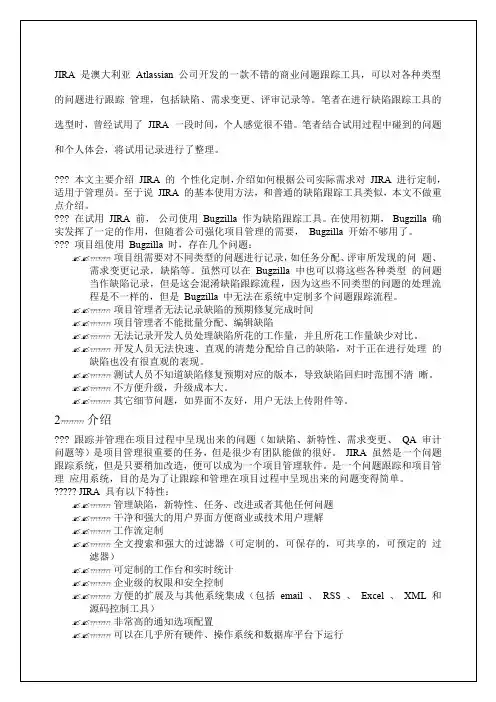
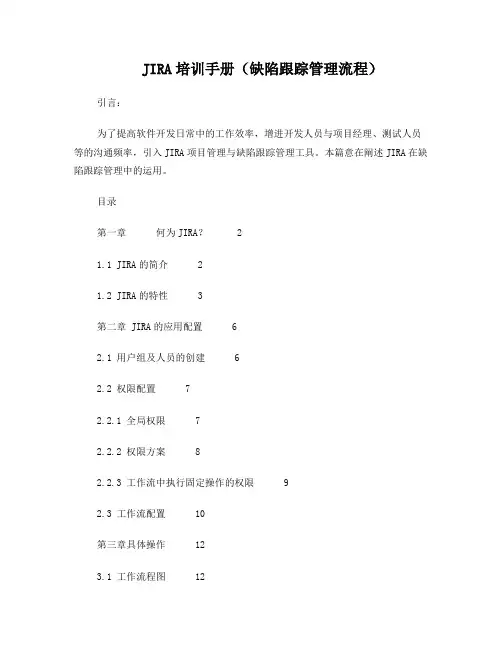
JIRA培训手册(缺陷跟踪管理流程)引言:为了提高软件开发日常中的工作效率,增进开发人员与项目经理、测试人员等的沟通频率,引入JIRA项目管理与缺陷跟踪管理工具。
本篇意在阐述JIRA在缺陷跟踪管理中的运用。
目录第一章何为JIRA? 21.1 JIRA的简介 21.2 JIRA的特性 3第二章 JIRA的应用配置 62.1 用户组及人员的创建 62.2 权限配置 72.2.1 全局权限 72.2.2 权限方案 82.2.3 工作流中执行固定操作的权限 92.3 工作流配置 10第三章具体操作 123.1 工作流程图 123.2 详细操作流程 133.3 批量操作及查找 21第四章结束语 25第一章何为JIRA?1.1 JIRA的简介JIRA是Atlassian公司出品的项目与事务跟踪工具,被广泛应用于缺陷跟踪、客户服务、需求收集、流程审批、任务跟踪、项目跟踪和敏捷管理等工作领域。
JIRA中配置灵活、功能全面、部署简单、扩展丰富,其超过150项特性得到了全球115个国家超过19,000家客户的认可。
1.2 JIRA的特性工作流●开箱即用,提供用于缺陷管理的默认工作流工作流可以自定义,工作流数量不限●每个工作流可以配置多个自定义动作和自定义状态●每一个问题类型都可以单独设置或共用工作流●可视化工作流设计器,使工作流配置更加直观●自定义工作流动作的触发条件●工作流动作执行后,自动执行指定的操作项目●每个项目都有自己的概览页面包括:项目详细信息、最新更新情况以及一些报告的快捷方式●在项目界面中查看按照状态、是否解决等条件设置的分类统计报告●查看项目最新的活动情况●查看项目的热门问题●可以设置项目类别,将项目分组管理●可以为每个项目设置单独的邮件通知发件地址●自定义安全级别,指定用户对问题的访问●指定组件/模块负责人问题管理●自定义问题类型,适应组织管理的需要●自定义字段,可选择字段类型超过20种,在此基础上还支持插件进一步扩展●自定义问题安全级别,可以限制指定用户访问指定的问题●如果多个问题需要同时修改同一字段值或执行同一工作流动作,你可以使用批量操作功能一次性完成●登记问题预计完成时间、实际工作时间,就可以了解该问题预计还剩多长时间才能解决。
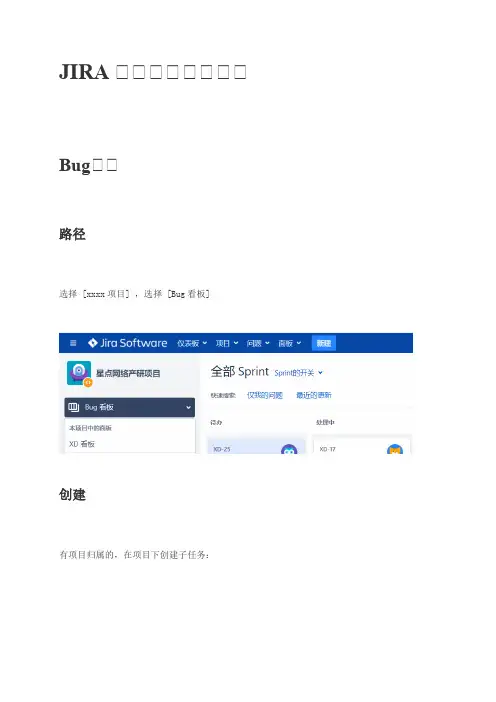
JIRA 缺缺缺缺缺缺缺缺Bug缺缺
路径
选择 [xxxx项目] ,选择 [Bug看板]
创建
有项目归属的,在项目下创建子任务:
子任务的问题类型选择Sub-Bug:
Bug缺缺
Bug缺缺缺缺缺缺
A. Summary缺缺缺缺缺缺bug缺缺缺缺缺
B. Resolved缺缺缺缺缺缺bug缺缺缺缺缺
Bug缺缺缺缺缺缺
Bug缺缺缺缺缺
Bug缺缺缺缺
Bug缺缺状态流转图
说明
可以通过拖拽卡片到不同的泳道,实现状态的改变。
状态变化之间没有限制。
初始状态为“待办”;
开发正在修复,状态为“处理中”;
开发修复完毕,自测通过,测试可以验证,状态为“已解决”;
测试验证通过,关闭bug,状态为“已关闭”;
延期处理的问题,状态为“挂起”。
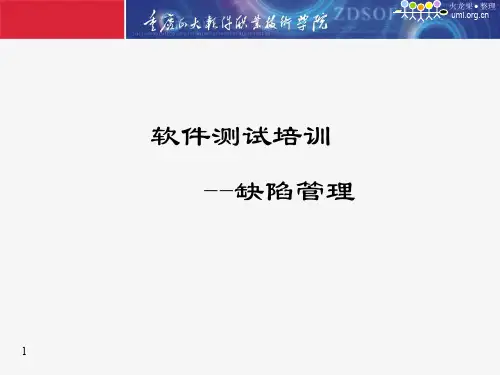
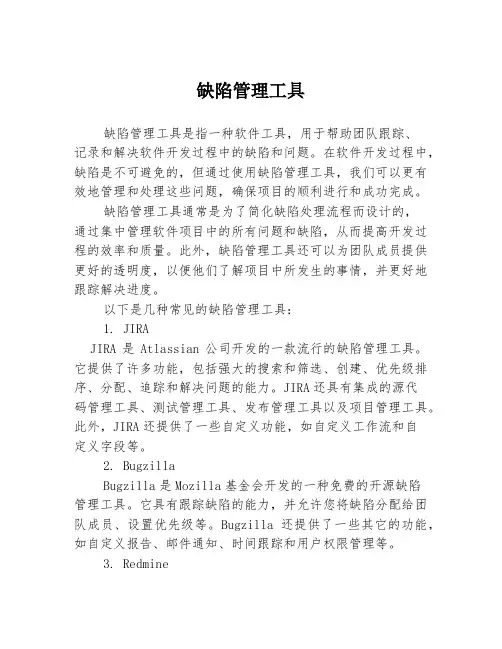
缺陷管理工具缺陷管理工具是指一种软件工具,用于帮助团队跟踪、记录和解决软件开发过程中的缺陷和问题。
在软件开发过程中,缺陷是不可避免的,但通过使用缺陷管理工具,我们可以更有效地管理和处理这些问题,确保项目的顺利进行和成功完成。
缺陷管理工具通常是为了简化缺陷处理流程而设计的,通过集中管理软件项目中的所有问题和缺陷,从而提高开发过程的效率和质量。
此外,缺陷管理工具还可以为团队成员提供更好的透明度,以便他们了解项目中所发生的事情,并更好地跟踪解决进度。
以下是几种常见的缺陷管理工具:1. JIRAJIRA是Atlassian公司开发的一款流行的缺陷管理工具。
它提供了许多功能,包括强大的搜索和筛选、创建、优先级排序、分配、追踪和解决问题的能力。
JIRA还具有集成的源代码管理工具、测试管理工具、发布管理工具以及项目管理工具。
此外,JIRA还提供了一些自定义功能,如自定义工作流和自定义字段等。
2. BugzillaBugzilla是Mozilla基金会开发的一种免费的开源缺陷管理工具。
它具有跟踪缺陷的能力,并允许您将缺陷分配给团队成员、设置优先级等。
Bugzilla还提供了一些其它的功能,如自定义报告、邮件通知、时间跟踪和用户权限管理等。
3. RedmineRedmine是一款开源的项目管理和缺陷管理工具,它允许您跟踪问题、分配任务、记录时间等。
Redmine还提供了一些额外的功能,如源代码管理、文档管理、集成过程监视等。
4. MantisBTMantisBT是开源的缺陷跟踪工具,可以管理和追踪项目中的所有缺陷。
它具有易于使用的界面、分配、优先级设置、时间追踪和自定义字段等功能。
MantisBT还允许你导出数据到一个电子表格中,方便你进行进一步的分析和处理。
无论你选择哪一个缺陷管理工具,其目标都是为了帮助你更有效地管理软件项目中的缺陷和问题,从而提高开发质量和效率。
除了上述工具之外,还有许多其它的缺陷管理工具,你可以根据自己的需求选择最适合的工具。
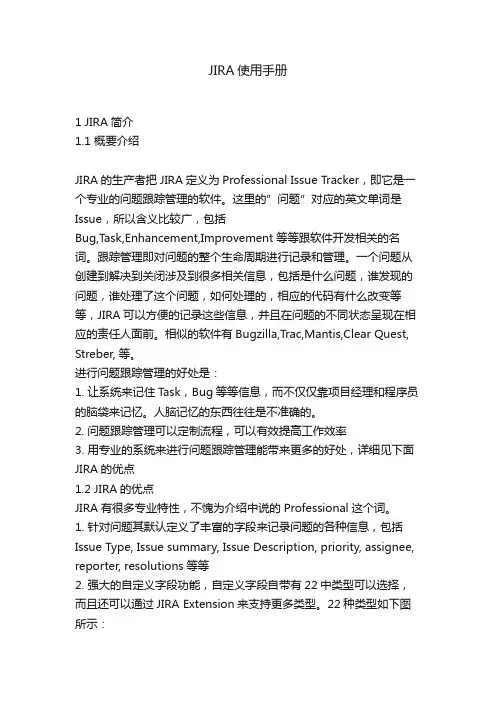
JIRA使用手册1 JIRA简介1.1 概要介绍JIRA的生产者把JIRA定义为Professional Issue Tracker,即它是一个专业的问题跟踪管理的软件。
这里的”问题”对应的英文单词是Issue,所以含义比较广,包括Bug,Task,Enhancement,Improvement等等跟软件开发相关的名词。
跟踪管理即对问题的整个生命周期进行记录和管理。
一个问题从创建到解决到关闭涉及到很多相关信息,包括是什么问题,谁发现的问题,谁处理了这个问题,如何处理的,相应的代码有什么改变等等,JIRA可以方便的记录这些信息,并且在问题的不同状态呈现在相应的责任人面前。
相似的软件有Bugzilla,Trac,Mantis,Clear Quest, Streber, 等。
进行问题跟踪管理的好处是:1. 让系统来记住Task,Bug等等信息,而不仅仅靠项目经理和程序员的脑袋来记忆。
人脑记忆的东西往往是不准确的。
2. 问题跟踪管理可以定制流程,可以有效提高工作效率3. 用专业的系统来进行问题跟踪管理能带来更多的好处,详细见下面JIRA的优点1.2 JIRA的优点JIRA有很多专业特性,不愧为介绍中说的Professional这个词。
1. 针对问题其默认定义了丰富的字段来记录问题的各种信息,包括Issue Type, Issue summary, Issue Description, priority, assignee, reporter, resolutions等等2. 强大的自定义字段功能,自定义字段自带有22中类型可以选择,而且还可以通过JIRA Extension来支持更多类型。
22种类型如下图所示:3. 针对每个字段都能进行屏幕,项目,问题类型等配置,可以方便的控制字段应该出现在哪里,而不应该出现哪里。
4. 默认定义了工作流的一些状态: new, open, defer, pending, resolved, reopened, closed。
Jira操作流程和主要功能介绍引言Jira是一款功能强大的项目管理和问题跟踪工具。
它能够帮助团队更好地协作、跟踪任务和问题,并实现高效的项目管理。
本文将介绍Jira的基本操作流程以及其主要功能,帮助用户更好地了解和使用Jira。
操作流程1. 登录:打开Jira网站,输入用户名和密码进行登录。
2. 首页:登录后,进入Jira的首页,可以看到用户的待办事项、已分配的任务等信息。
3. 创建项目:在首页或者项目菜单上选择新建项目,填写项目名称、描述等信息,创建一个新的项目。
4. 创建问题:在项目页面或者问题菜单上选择新建问题,填写问题的摘要、描述等信息,并选择问题的优先级、类型等属性,创建一个新的问题。
5. 问题管理:在项目页面上,可以浏览和管理项目中的所有问题。
可以对问题进行编辑、指派给团队成员、设置问题的状态等操作。
6. 工作流程:Jira使用工作流来跟踪问题的处理进度。
团队成员将根据工作流中定义的步骤对问题进行处理,例如待办、进行中、已解决等状态。
7. 查看报表:Jira提供了丰富的报表功能,可以查看项目的进展、团队的工作负载等情况。
通过报表,可以及时了解项目的情况,并做出相应的调整。
主要功能1. 项目管理:Jira提供了完整的项目管理功能,包括项目创建、编辑、删除等操作。
用户可以根据项目的需求,自定义设置项目的属性和工作流程。
2. 问题跟踪:Jira的核心功能之一是问题跟踪。
用户可以创建问题、指派给团队成员、设置优先级和状态等。
团队成员可以根据问题的状态进行处理,并进行相应的评论和附件添加。
3. 工作流:Jira的工作流程非常灵活,用户可以根据团队的需求自定义工作流。
工作流定义了问题的处理流程和状态转换,使团队成员可以清晰地了解问题的处理进展。
4. 协作与通知:Jira提供了丰富的协作和通知功能,包括评论、@提及、附件添加等。
团队成员可以通过这些功能进行更好的协作和沟通,并及时获取到最新的问题动态。
JIRA使⽤⼿册JIRA使⽤⼿册引⾔:为了提⾼软件开发⽇常中的⼯作效率,增进开发⼈员与项⽬经理、测试⼈员等的沟通频率,引⼊JIRA项⽬管理与缺陷跟踪管理⼯具。
本篇意在阐述JIRA在缺陷跟踪管理中的运⽤。
⽬录第⼀章何为JIRA? (2)1.1 JIRA的简介 (2)1.2 JIRA的特性 (2)第⼆章JIRA的应⽤配置 (5)2.1 ⽤户组及⼈员的创建 (5)2.2 权限配置 (7)2.2.1 全局权限 (7)2.2.2 权限⽅案 (7)2.2.3 ⼯作流中执⾏固定操作的权限 (8)2.3 ⼯作流配置 (9)第三章具体操作 (11)3.1 ⼯作流程图 (11)3.2详细操作流程 (12)3.3批量操作及查找 (20)第四章结束语 (24)第⼀章何为JIRA?1.1 JIRA的简介JIRA是Atlassian公司出品的项⽬与事务跟踪⼯具,被⼴泛应⽤于缺陷跟踪、客户服务、需求收集、流程审批、任务跟踪、项⽬跟踪和敏捷管理等⼯作领域。
JIRA中配置灵活、功能全⾯、部署简单、扩展丰富,其超过150项特性得到了全球115个国家超过19,000家客户的认可。
1.2 JIRA的特性⼯作流开箱即⽤,提供⽤于缺陷管理的默认⼯作流⼯作流可以⾃定义,⼯作流数量不限每个⼯作流可以配置多个⾃定义动作和⾃定义状态每⼀个问题类型都可以单独设置或共⽤⼯作流可视化⼯作流设计器,使⼯作流配置更加直观⾃定义⼯作流动作的触发条件⼯作流动作执⾏后,⾃动执⾏指定的操作项⽬每个项⽬都有⾃⼰的概览页⾯包括:项⽬详细信息、最新更新情况以及⼀些报告的快捷⽅式在项⽬界⾯中查看按照状态、是否解决等条件设置的分类统计报告查看项⽬最新的活动情况查看项⽬的热门问题可以设置项⽬类别,将项⽬分组管理可以为每个项⽬设置单独的邮件通知发件地址⾃定义安全级别,指定⽤户对问题的访问指定组件/模块负责⼈问题管理⾃定义问题类型,适应组织管理的需要⾃定义字段,可选择字段类型超过20种,在此基础上还⽀持插件进⼀步扩展⾃定义问题安全级别,可以限制指定⽤户访问指定的问题如果多个问题需要同时修改同⼀字段值或执⾏同⼀⼯作流动作,你可以使⽤批量操作功能⼀次性完成登记问题预计完成时间、实际⼯作时间,就可以了解该问题预计还剩多长时间才能解决。
jira的使用方法Jira的使用方法Jira是一种流行的项目管理工具,广泛应用于软件开发和敏捷项目管理。
它提供了一套完整的功能,帮助团队协同工作、追踪任务和问题、进行项目计划和报告等。
本文将介绍Jira的使用方法,帮助读者快速上手并有效地利用这个工具。
1. 创建项目在Jira中,首先需要创建一个项目。
选择“创建项目”选项,填写项目的名称、描述和关联的工作流程等信息。
可以根据需要选择不同的项目模板,如敏捷、经典等。
创建项目后,可以添加团队成员、定义问题类型和优先级等。
2. 创建问题在项目中,问题是一个非常重要的概念。
问题可以是任务、缺陷、需求等,可以根据需要创建不同类型的问题。
在Jira中,可以通过点击“创建问题”按钮来创建新的问题。
填写问题的摘要、描述和其他相关信息,如优先级、指派人等。
创建问题后,可以在项目的“问题”页面中查看和管理所有问题。
3. 配置工作流工作流是指问题在项目中的状态流转和处理过程。
可以根据项目的需求自定义工作流,设置不同的状态和转换条件。
在Jira中,可以通过“工作流”设置来配置工作流。
选择一个现有的工作流模板,或者创建自定义的工作流。
配置工作流后,可以定义问题的状态、转换和权限等。
4. 追踪问题在项目中,追踪问题的状态和进度非常重要。
Jira提供了丰富的功能来追踪问题。
可以通过问题的状态、指派人、优先级等属性来过滤和排序问题。
可以使用问题看板、过滤器和仪表盘等功能来实时监控问题的状态和进展。
还可以通过添加评论、附件和标签等来补充问题的信息。
5. 分配任务在团队协作中,任务的分配和跟踪是非常关键的。
在Jira中,可以通过指派人、优先级和截止日期等来分配任务。
可以使用问题看板和过滤器来查看和跟踪任务的状态和进展。
还可以使用“迭代计划”和“故事地图”等功能来进行任务的规划和管理。
6. 报告和统计Jira提供了丰富的报告和统计功能,帮助项目团队了解项目的进展和问题的情况。
可以使用“仪表盘”功能来创建和查看各种报表,如问题统计、迭代报告等。
JIRA培训手册(缺陷跟踪管理流程)引言:为了提高软件开发日常中的工作效率,增进开发人员与项目经理、测试人员等的沟通频率,引入JIRA项目管理与缺陷跟踪管理工具。
本篇意在阐述JIRA在缺陷跟踪管理中的运用。
目录第一章何为JIRA? (3)1.1 JIRA的简介 (3)1.2 JIRA的特性 (3)第二章JIRA的应用配置 (6)2.1 用户组及人员的创建 (6)2.2 权限配置 (8)2.2.1 全局权限 (8)2.2.2 权限方案 (8)2.2.3 工作流中执行固定操作的权限 (9)2.3 工作流配置 (10)第三章具体操作 (12)3.1 工作流程图 (12)3.2详细操作流程 (13)3.3批量操作及查找 (21)第四章结束语 (25)第一章何为JIRA?1.1 JIRA的简介JIRA是Atlassian公司出品的项目与事务跟踪工具,被广泛应用于缺陷跟踪、客户服务、需求收集、流程审批、任务跟踪、项目跟踪和敏捷管理等工作领域。
JIRA中配置灵活、功能全面、部署简单、扩展丰富,其超过150项特性得到了全球115个国家超过19,000家客户的认可。
1.2 JIRA的特性工作流∙开箱即用,提供用于缺陷管理的默认工作流工作流可以自定义,工作流数量不限∙每个工作流可以配置多个自定义动作和自定义状态∙每一个问题类型都可以单独设置或共用工作流∙可视化工作流设计器,使工作流配置更加直观∙自定义工作流动作的触发条件∙工作流动作执行后,自动执行指定的操作项目∙每个项目都有自己的概览页面包括:项目详细信息、最新更新情况以及一些报告的快捷方式∙在项目界面中查看按照状态、是否解决等条件设置的分类统计报告∙查看项目最新的活动情况∙查看项目的热门问题∙可以设置项目类别,将项目分组管理∙可以为每个项目设置单独的邮件通知发件地址∙自定义安全级别,指定用户对问题的访问∙指定组件/模块负责人问题管理∙自定义问题类型,适应组织管理的需要∙自定义字段,可选择字段类型超过20种,在此基础上还支持插件进一步扩展∙自定义问题安全级别,可以限制指定用户访问指定的问题∙如果多个问题需要同时修改同一字段值或执行同一工作流动作,你可以使用批量操作功能一次性完成∙登记问题预计完成时间、实际工作时间,就可以了解该问题预计还剩多长时间才能解决。
缺陷管理工具JIRA入门到精通缺陷管理工具JIRA入门到精通目录1、JIRA介绍 (1)2、JIRA安装 (2)3、JIRA管理使用 (5)3.1、Projects:项目 (5)3.2、Users&Groups (6)3.3、Global Settings (8)3.3.1、附件设置: (8)3.3.2、首页面板设置: (8)3.3.3、一般性设置 (9)3.3.4、全局性权限 (9)3.3.5、问题链接 (10)3.3.6、外观与样式: (11)3.3.7、邮件服务设置: (12)3.3.8、子任务设置: (12)3.3.9、事件跟踪设置 (13)3.3.10、用户默认设置 (13)3.3.11、工作流 (14)3.4、Schemes (20)3.4.1、安全策略: (20)3.4.2、权限设置 (21)3.4.3、通知设置 (22)3.4.4、工作流计划 (23)3.5、Issue Fields: (24)3.5.1、自定义字段 (24)3.5.2、字段设置: (26)3.5.3、字段设置策略 (27)3.5.4、问题导航栏 (27)3.6、Issue Settings (27)3.6.1、Issue Types:问题类型 (27)3.6.2、Priorities:优先级 (28)3.6.3、Resolutions:操作决策 (28)3.6.4、Statuses:问题状态 (29)3.7、Import & Export (29)3.7.1、数据备份为xml文件: (29)3.7.2、从XML文件恢复数据: (30)3.7.3、外部导入数据 (31)3.8、Options & Settings (31)3.9、System (32)1、JIRA介绍跟踪并管理在项目开发和维护过程中出现的问题(如:缺陷,新特性,任务,改进等)是项目管理很重要的任务,但是很少有团队能做的很好。
JIRA作为一个专业的问题跟踪系统可以帮助您把缺陷管理起来,让跟踪和管理在项目中发现的问题变得简单,而且充分利用JIRA的灵活配置和扩展性,可以将JIRA作为一个项目管理系统或者IT支持系统。
JIRA特性1、管理缺陷,新特性,任务,改进或者其他任何问题2、人性化使用的用户界面3、灵活的工作流定制4、全文搜索和强大的过滤器5、企业级的权限和安全控制6、非常灵活的邮件通知配置7、可以创建子任务8、方便的扩展及与其他系统集成:包括email、LDAP和源码控制工具等9、丰富的插件库10、项目类别和组件/模块管理11、可以在几乎所有硬件,操作系统和数据库平台运行JIRA角色:JIRA作为一个缺陷跟踪管理系统,可以被企业管理人员,项目管理人员,开发人员,分析人员,测试人员和其他人员所广泛使用。
1、管理人员:根据JIRA系统提供的数据,更加准确地了解项目的开发质量和状态,以及整个团队的工作效率2、项目管理者可以针对登记进JIRA系统中问题,进行评估,分配缺陷;还可以通过JIRA系统的统计报告了解项目进展情况以及团队的工作量,工作效率等信息。
3、开发人员在JIRA系统中查看分配给自己的问题,及时进行处理,填写处理情况并提交工作量记录。
4、测试人员根据测试情况,在JIRA系统中及时快速的记录问题并对开发人员处理后的问题进行验证和跟踪。
2、JIRA安装JIRA是一个简单易用的Issue管理和跟踪的工具,运行在JAVA平台上。
下载和安装都很容易,按照安装文档,只需要十几分钟就可以搞定,而且还可以为JIRA配置单独的外包数据库(可以使用的数据库有MySQL、MS SQL、Oracle等)。
安装好之后就首先要在服务器上通过http://localhost:8080来对服务进行配置(8080是jira的缺省端口)。
具体经过三个配置步骤就完成了:第一个步骤是配置JIRA系统的属性:第二步骤是配置JIRA系统管理员的信息:第三步是配置JIRA系统的邮件通知参数3、JIRA管理使用3.1、Projects:项目1、Projects—> Projects点击进入到项目列表,点击ADD Project后输入项目名称(name),关键字(key),选择开发项目负责人(lead Developer),填写描述(Description),通知计划(Notification Scheme),许可计划(Permission Scheme:)和问题安全策略(Issue Security Scheme)如图所示:2、Project Categories点击进入到项目类别,如下图所示,填入新项目类别名称和描述。
3.2、Users&Groups1、User Browser:用户管理,在页面中可以看到所有注册的用户,可以根据条件查询特定注册用户。
如下图:单击“Add User”,添加新用户,输入相关用户名,密码,邮箱等,如下图:点击create后,可以设置注册用户的权限组,修改用户信息,或更新用户密码,删除用户等操作。
如图:单击Edit Groups可以把注册用户加入到其他相关的组中2、Group Browser:组管理,管理员可以自己添加相应的组然后进行权限,注册用户配置。
3.3、Global Settings3.3.1、附件设置:Global Settings—>Attachments,点击图中的Edit Configuration进行附件的相关设置。
3.3.2、首页面板设置:Global Settings—>Defalut Dashboard,可以进入系统默认的面板进行设置。
(1)单击“增加”可以在左侧或右侧面板中增加想要显示的栏目:(2)⑵选中某个栏目,单击“修改”可以修改其设置;(3)⑶选中某个栏目,单击“Copy”可以复制一个栏目;(4)⑷选中某个栏目,单击“删除”可以将面板中的栏目删除;(5)⑸unselect 是取消对某个栏目的选择。
另外,对于首页面板的设置,也可以通过点击首页右上角的管理门户页进行新增面板:点击“增加”后就建立了一个新的首页显示面板,点击次面板对应操作中的详细配置进行面板内容设置后,点击返回 dashboard 此面板即可生效。
若要恢复系统默认的面板设置,需要点击首页右上角的管理门户页,在新的页面中点击复原缺省,即可恢复。
3.3.3、一般性设置Global Settings—> General Configuration 进入页面,点击页面底端的EditConfiguration即可进行设置:3.3.4、全局性权限Global Settings—>Global Permissions,这里设置的权限适用于系统内所有的项目,但与某个项目所设定的特殊权限无关,某个项目可以通过 Permission Schemes 设定其特定的权限。
另外,可以通过下图选择相应的权限并赋予某个组来增加这个组所拥有的权限。
3.3.5、问题链接Global Settings—> lssue Linking进入页面后可以点击“Activate”激活此功能,然后可以新建问题链接类型:链接类型建立之后显示如下:此时,在某个问题的详细显示页面就会出现“链接”到其他问题这样的字段,如图:链接建立后,在此问题页面会显示:单击图中链接的问题,会跳转到EW-12的问题页面,该页面内同样会有链接问题的显示:3.3.6、外观与样式:Global Settings—>Look and Feel,设置系统的Logo,Colours以及Date/Time Formats.3.3.7、邮件服务设置:Global Settings—>Mail Servers,进入邮件服务设置页面,如图:点击图中的“编辑”可以更改邮件服务器地址、端口以及默认发送邮件地址等信息。
点击 Send a Test Email 可以测试邮件服务是否可以正常。
3.3.8、子任务设置:Global Settings—>Sub-Tasks,进入设置页面,如图:此时,在某个问题的详细显示页面就会出现“创建”子任务这样的字段,如图:单击图中的“创建子任务”即可新建一个issue。
“单个注:此功能在bug管理流程中一般不使用,因为提交bug不存在嵌套,应该本着问题单个提交”的原则。
3.3.9、事件跟踪设置Global Settings—>Time Tracking,可以设置时间跟踪机制,如图:点击图中的“Activate”是该功能生效。
此时,在新建问题的时候,在页面最下端就会出现如下内容这样新建问题后,在该问题的页面内就会增加了估算时间这一项,如图:通过此功能,可以评估工作量。
(建议:此项由项目经理填写。
)3.3.10、用户默认设置Global Settings—>User Defaults ,可以设置用户收到通知邮件的格式(text/html),查询问题时页面显示的最多问题数以及用户自身发生改变时是否能收到通知邮件,如图:点击页面中的 Edit default values 进行设置,设置完成,点击更新,进入新的页面:3.3.11、工作流Global Settings —>Workflows ,点击Workflows 进入到页面,如下图上面图中已经存在一个默认的jira工作流和一个创建好的develop flows工作流,默认jira 工作流是不可以删除的。
下面创建一个新的工作流步骤:注:制作工作流最重要的是根据自己公司的测试规范制定,有的可能比较复杂,有点可能比较简单,适合的才是最好的。
工作流图画出以后,下面就是根据图进行增加工作流了:1、入工作流name和description,如下图:2、点击add后,,如下图页面,点击workflows工作流那行的steps链接3、点击steps链接后,进入下面页面,然后根据新建→打开打开→指派打开→推迟打开→已解决打开→不是问题推迟→指派指派→已解决已解决→重开上面的状态都是Issue Settings—>Statuses中进行定义状态的。
4、到workflows进行页面设置:3、在上图先按照工作流图进行添加完成:4、添加完成后,进行状态转变设置,在下图中,点击Add Transition按钮进入下页面其他的按照上面进行操作。
5、Transition view: 这里总共有四个选项NO VIEW FOR transition 事务触发后不会有任何页面跳出Default Screen 跳出一个和创建BUG差不多的页面Resolve Issue Screen 跳出一个解决问题的页面Workflow Screen 跳出一个问题分配的页面6、工作流设置完成后,还要在项目中应用到该工作流才算完成。